Les fichiers F4V sont similaires aux fichiers FLV qui sont des fichiers vidéo flash. Comme vous l'avez peut-être deviné, le format de conteneur F4V a été développé par Adobe pour une utilisation au sein de son entreprise et de ses produits. Ce n'est pas un format universel, c'est pourquoi vous voudrez peut-être convertir F4V en MP4.
Ici, nous parlerons de la différents outils de conversion vidéo F4V que vous pouvez utiliser pour transférer F4V en MP4 en ligne et hors ligne. Nous parlerons également des moyens gratuits, sans perte et rapides de le faire.
Contenu: Partie 1. Le moyen le plus rapide de convertir F4V en MP4 sans pertePartie 2. 4 autres outils pour convertir gratuitement F4V en MP4Partie 3. Qu'est-ce que le format F4V ?Partie 4. Conclusion
Partie 1. Le moyen le plus rapide de convertir F4V en MP4 sans perte
Vous pouvez convertir des vidéos et de l'audio sans perte et rapidement dans n'importe quel format de votre choix. Un outil sophistiqué est capable d'un large éventail d'activités et de fonctions, y compris l'édition et la lecture vidéo. Vous pouvez utiliser Convertisseur vidéo iMyMac pour convertir des fichiers vidéo et audio au format de votre choix pour la lecture.
Vous pouvez utiliser des outils d'amélioration de la qualité vidéo pour corriger les films sombres et surexposés en augmentant la résolution vidéo d'une résolution inférieure à une résolution supérieure et en ajustant la luminosité, la saturation et le contraste de vos vidéos pour une expérience de visionnement plus confortable.
Êtes-vous dérangé par des problèmes d'incompatibilité de lecture tout le temps ? Cela ne se reproduira plus jamais avec un convertisseur vidéo iMyMac ! Il comprend un profil prédéfini avec des paramètres vidéo de haute qualité pour une variété d'appareils courants.
Ce convertisseur est le meilleur outil pour convertir F4V en MP4. Et il est capable de transférer MPEG en MP4, MOV en MP4 et DVD en MP4.
Voici les étapes pour convertir F4V en MP4 avec iMyMac Video Converter :
- Après avoir téléchargé et installé l'outil, exécutez-le.
- À ajouter des fichiers F4V, faites-les glisser vers la droite de l'écran.
- Cliquez sur le bouton intitulé "Convertir le format"
- Choisissez le format d'exportation comme MP4. Des modifications et des révisions doivent être apportées au besoin. Cliquez sur le bouton "Enregistrer" pour enregistrer vos modifications.
- Sélectionnez un emplacement pour les fichiers à enregistrer.
- Ensuite, sélectionnez Exportations pour démarrer le processus de conversion.

Vous pouvez même utiliser l'outil pour éditer d'abord vos fichiers vidéo et convertir le format F4V au format MP4 plus tard. Voici quelques-unes de ses capacités en termes d'édition et d'amélioration de vos vidéos :
- Pour rendre la vidéo existante plus partageable, divisez-la en deux ou plusieurs petits segments.
- Pour obtenir une perspective différente sur vos films, faites-les pivoter en quelques clics de souris.
- Modifiez la couleur, la luminosité, le contraste et la saturation de la vidéo.
- Ajoutez un filigrane aux films contenant du texte ou des images pour protéger votre travail personnel.
- Incluez une piste audio externe et des pistes avec plusieurs audios pour rendre vos vidéos plus attrayantes pour les téléspectateurs.
- Recadrez la bordure vierge ou noire du fichier vidéo pour supprimer toute information superflue.
- Ajoutez des sous-titres externes à votre film préféré pour améliorer votre expérience de visionnage.
- Pour obtenir les meilleurs résultats, prévisualisez vos films modifiés en temps réel.
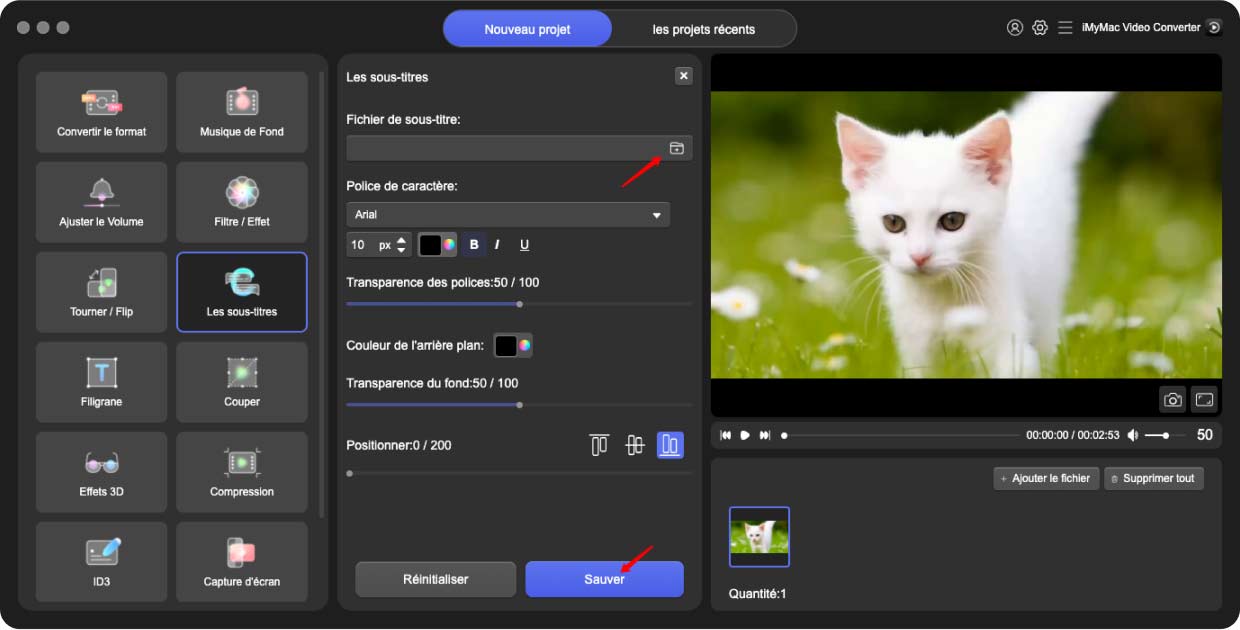
Partie 2. 4 autres outils pour convertir gratuitement F4V en MP4
#1. Zamzar.com
Vous pouvez également utiliser un navigateur Web pour convertir vos fichiers en ligne avec Zamzar. Malgré le fait qu'il y ait un hic, tout est totalement gratuit. Seuls les fichiers de 50 Mo ou moins peuvent être convertis. Il n'est pas possible de convertir des fichiers plus gros que cela.
Une grande variété de types de fichiers peuvent être convertis à l'aide du programme. Les enregistrements de documents, les livres électroniques, les feuilles de calcul, les chansons, les vidéos, les images, les archives, les présentations et autres supports en sont des exemples. Il n'y a aucun programme à télécharger pour l'utiliser ; tout ce dont vous avez besoin est un navigateur Web.
Voici les étapes pour utiliser Zamzar pour convertir F4V en MP4 :
- Visitez le site Web de Zamzar en utilisant un navigateur Web sur votre ordinateur ou votre appareil mobile.
- Vous pouvez ajouter des fichiers que vous souhaitez convertir en sélectionnant Choisissez Fichiers. Ou, vous pouvez ajouter depuis Google Drive, Dropbox, OneDrive ou même depuis une URL.
- Après avoir ajouté les fichiers que vous souhaitez convertir, cliquez sur le "Convertir en” et choisissez le format de sortie que vous souhaitez.
- Après cela, cliquez sur le Convertir bouton de couleur verte. Vous pouvez également cocher "Envoyer un e-mail une fois terminé” si vous souhaitez que Zamzar vous envoie le fichier par e-mail une fois qu'il a été converti.
- Attendez que l'outil se convertisse, puis cliquez sur le gros bouton bleu Télécharger. Enregistrez le fichier sur votre ordinateur ou appareil mobile. C'est ça!
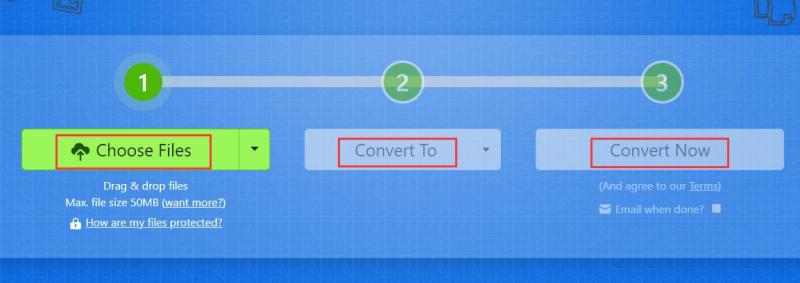
#2. OnlineConvertFree.com
OnlineConvertFree.com est un autre convertisseur de fichiers en ligne. Il fonctionne avec une variété de types de données, y compris les documents, les archives, l'audio, la vidéo et les images. Bien qu'il y ait des publicités sur le site Web de l'outil, elles n'interfèrent pas avec l'utilisation du programme en ligne. Le réputé OnlineConvertFree a une limite de taille de fichier. Par conséquent, il convient mieux aux fichiers de petite taille et fonctionne mieux avec les fichiers audio et vidéo courts.
En tant qu' alternative à Zamzar, ce convertisseur gratuit contient des publicités et semble moins professionnel que Zamzar. Bien que le nombre de fichiers audio et vidéo que vous pouvez télécharger soit limité, cela peut toujours être utile pour la conversion. OnlineConvertFree est une plate-forme Web accessible à partir de n'importe quel ordinateur de bureau ou appareil mobile connecté à Internet.
Voici les étapes pour convertir F4V en MP4 via OnlineConvertFree.com :
- Visitez le site officiel de OnlIneConvertFree.
- Cliquez Choisissez Fichier bouton pour ajouter vos fichiers.
- Après avoir ajouté le(s) fichier(s), sélectionnez le format de sortie souhaité. Dans ce cas, nous sélectionnerons MP4 comme format de sortie.
- Ensuite, à droite, cliquez sur le bleu convertir
- Le fichier sera téléchargé et converti par l'outil. Attendez que cela soit terminé.
- Lorsque la conversion est terminée, enregistrez le fichier converti sur votre ordinateur ou appareil mobile.
#3. FreeFileConvert.com
Ce convertisseur en ligne peut convertir des fichiers audio et vidéo. Il est également capable d'éditer des fichiers vidéo. Ce programme en ligne, contrairement à d'autres convertisseurs, affiche des publicités sur ses pages Web, ce qui est très probablement la façon dont ils gagnent de l'argent grâce au service.
Il simplifie également la conversion de types de fichiers autres que la musique et la vidéo. Parmi eux se trouvent des images, du texte, des livres électroniques, des archives et d'autres formes de médias. La limitation, comme pour les autres convertisseurs en ligne, est que vous ne pouvez convertir que des fichiers jusqu'à une certaine taille en mégaoctets.
Voici les étapes pour utiliser FreeFileConvert pour convertir F4V en MP4 :
- Visitez le site officiel de FreeFileConvert.
- Ajoutez les fichiers que vous souhaitez convertir et téléchargez sur la plateforme.
- Du "Format de sortie", sélectionnez le format de sortie souhaité.
- Ensuite, sélectionnez le Convertir
- Enregistrez le fichier sur votre ordinateur ou appareil mobile une fois la conversion terminée.
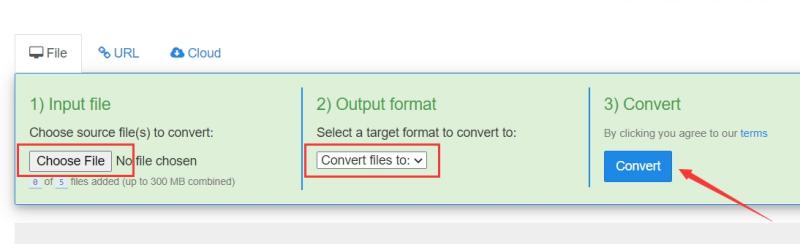
#4. FreeConvert.com
Vous pouvez utiliser cet outil gratuit pour convertir des fichiers entre les formats. Plus de 1500 types de fichiers peuvent être convertis à l'aide de FreeConvert. Il est possible de convertir des photos, des films, des fichiers audio et même des livres électroniques. Il comprend quelques options avancées qui peuvent vous aider à affiner les procédures de conversion.
FreeConvert est un convertisseur de fichiers en ligne. En conséquence, il fonctionne sur Windows, Mac, Linux et n'importe quel appareil mobile. Tous les principaux navigateurs sont pris en charge.
Voici les étapes à suivre pour utiliser l'outil pour convertir F4V en MP4 :
- Visitez le site Web de FreeConvert.
- Ajoutez les fichiers que vous souhaitez convertir en cliquant sur Choisissez Fichiers.
- Ensuite, sélectionnez un format de sortie dans lequel le fichier téléchargé doit être converti.
- Ensuite, sélectionnez "Convertir en [FORMAT DE SORTIE]. "
- Attendez que les processus de téléchargement et de conversion soient terminés.
- Ensuite, appuyez sur le bouton Télécharger pour enregistrer le fichier nouvellement converti sur votre ordinateur ou appareil mobile.
Partie 3. Qu'est-ce que le format F4V ?
Après avoir présenté comment convertir F4V en MP4, nous vous apprendrons plus d'informations sur les fichiers F4V dans cette partie. Avez-vous des difficultés à ouvrir un fichier F4V ou êtes-vous simplement curieux de savoir ce qu'il contient ? Nous décrivons le but de ces fichiers. Nous allons également vous montrer quelques logiciels capables d'ouvrir ou même de gérer vos fichiers.
Un type F4V est en fait un fichier vidéo enregistré au format de conteneur vidéo Adobe Flash. Il enregistre la vidéo avec le codec H.264. L'audio et les métadonnées sont également inclus. Les fichiers F4V sont le plus souvent utilisés pour regarder des émissions de télévision et des films en ligne.
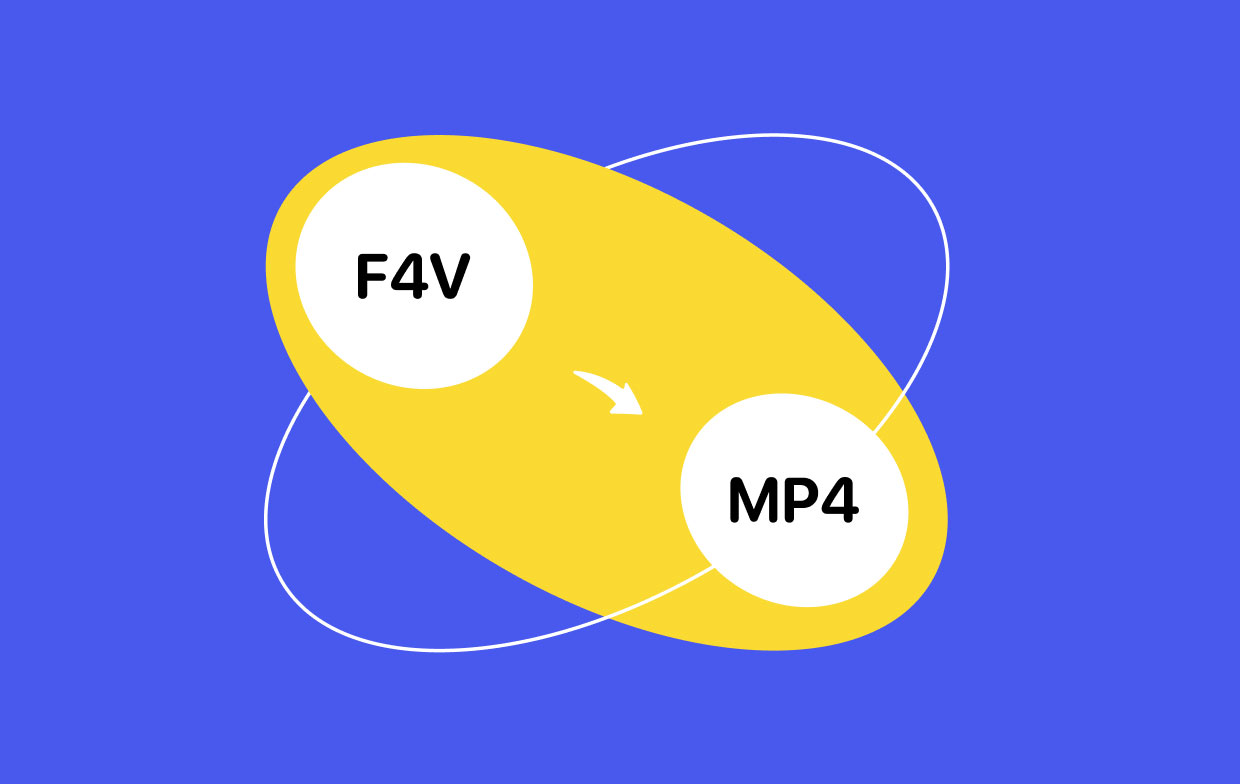
Les types de fichiers F4V sont presque identiques à ceux de Vidéo flash(.FLV) en ce sens qu'ils stockent les données dans des "boîtes". Adobe Flash Player peut être utilisé pour afficher les fichiers F4V sur différentes plates-formes. Le lecteur multimédia VideoLAN VLC et le lecteur J2 Interactive MX sont quelques-unes de vos autres options pour lire des fichiers F4V.
Partie 4. Conclusion
Cet article vous a donné les meilleurs outils de conversion F4V en MP4. L'application en question est iMyMac Video Converter. Certains des avantages de l'utilisation du programme susmentionné comme logiciel de conversion sont les suivants. L'inconvénient d'utiliser des outils en ligne est que la taille des fichiers est limitée.
Par conséquent, nous recommandons le convertisseur vidéo iMyMac si vous avez des fichiers volumineux. Ce programme vous permet de convertir facilement de gros fichiers audio et vidéo. Il est également extrêmement rapide et permet une conversion de haute qualité. Essayez-le simplement pour convertir le format F4V au format MP4 !



